ZyXEL Communications ZyXEL ZyWALL 70: 10 Поиск и устранение неисправностей
10 Поиск и устранение неисправностей: ZyXEL Communications ZyXEL ZyWALL 70
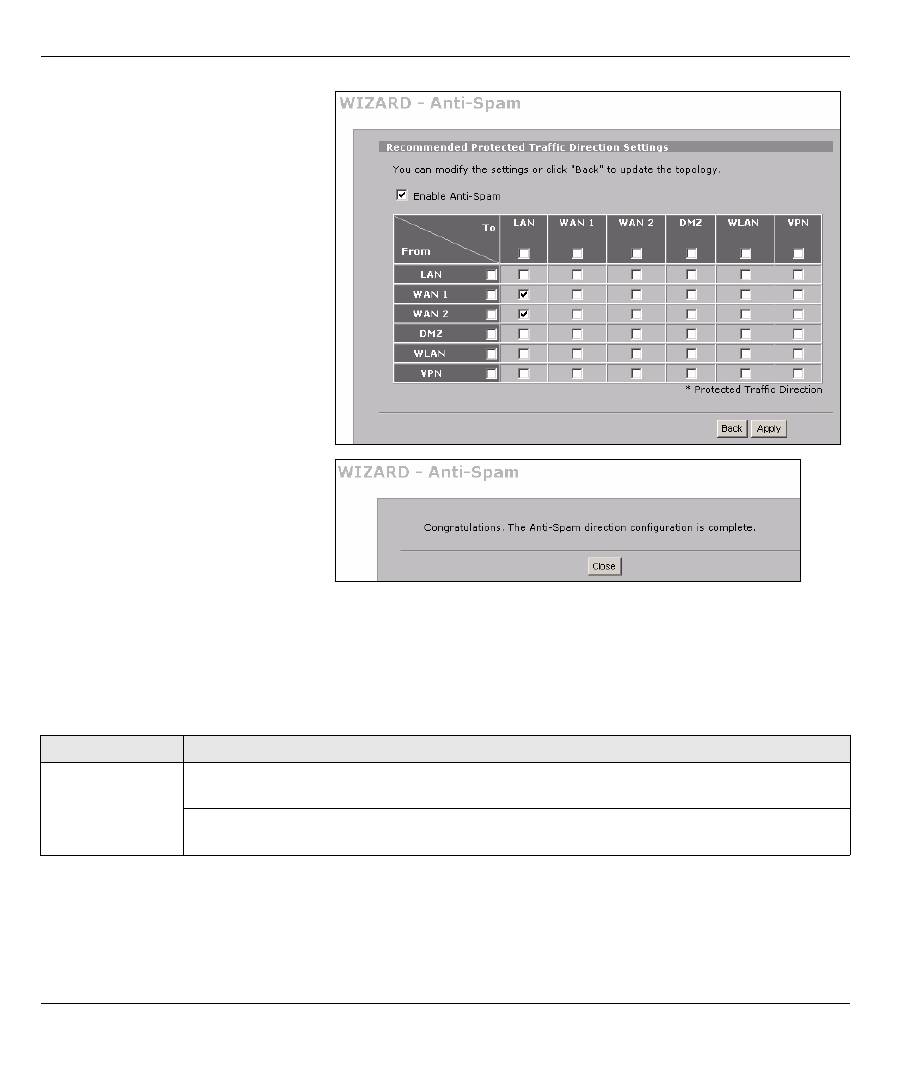
РУССКИЙ
103
Вы
можете
также
сформировать
"
черный
"
и
"
белый
"
списки
,
на
основании
которых
сообщения
будут
определяться
либо
как
полезные
либо
как
спам
.
Подробные
сведения
приведены
в
разделе
"
Анти
-
Спам
"
в
руководстве
пользователя
.
10 Поиск и устранение неисправностей
4
Этот
экран
позволяет
включить
Анти
-
Спам
и
выбрать
порты
,
потоки
данных
с
которых
будут
ZyWALL
проверяться
на
наличие
спама
.
Рекомендуемые
потоки
данных
уже
выбраны
.
Обычно
достаточно
выбрать
только
порты
входящей
почты
,
принимаемой
от
внешних
почтовых
серверов
.
5
Нажмите
Apply
(
Применить
).
6
На
последней
странице
мастера
настройки
антиспама
нажмите
Close
(
Закрыть
).
7
Поздравляем
!
Вы
завершили
настройку
ZyWALL
для
контроля
спама
во
входящей
почте
.
Неисправность
Способы
устранения
Не
горит
ни
один
светодиод
.
Убедитесь
,
что
шнур
питания
подключен
к
ZyWALL
и
к
соответствующему
источнику
питания
.
Убедитесь
,
что
ZyWALL
включен
.
Проверьте
все
кабельные
соединения
.
Если
светодиоды
все
еще
не
горят
,
возможно
,
существует
аппаратная
неисправность
.
В
этом
случае
следует
связаться
с
поставщиком
.
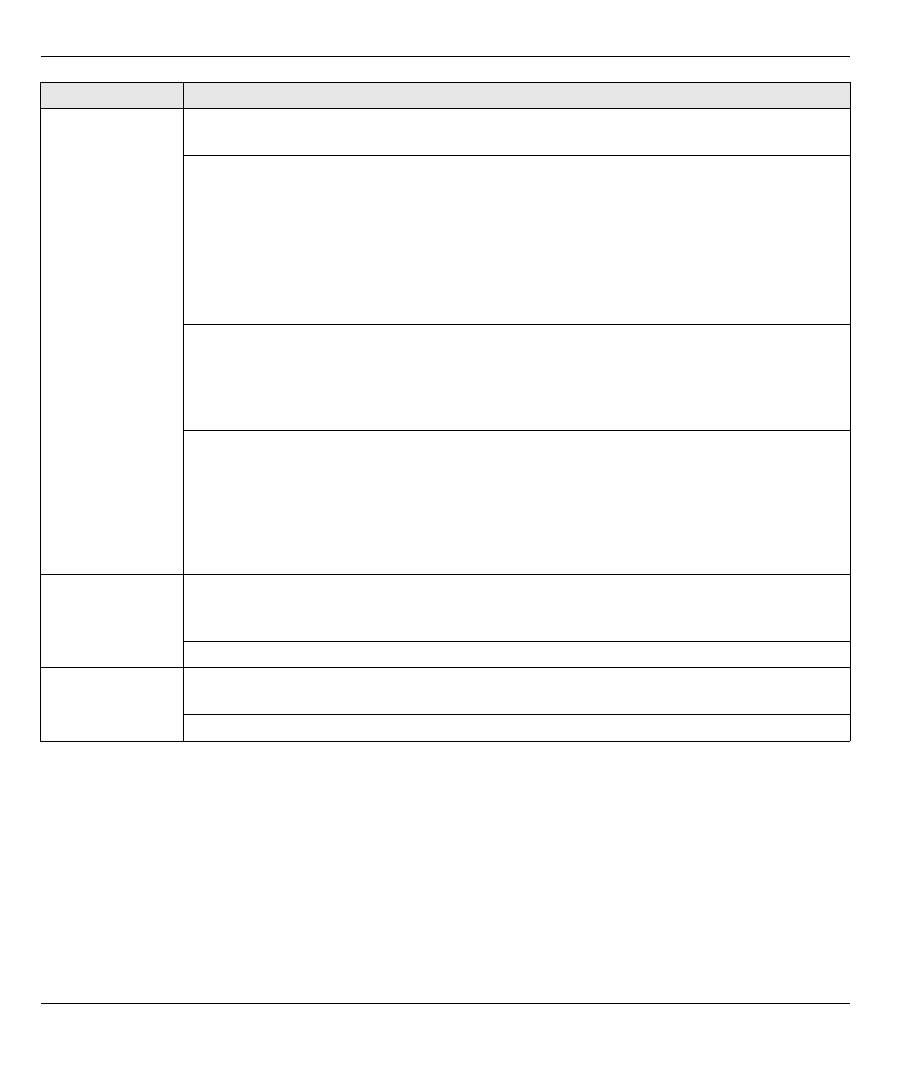
РУССКИЙ
104
10.1 Установка IP- адреса компьютера
В
этом
разделе
описывается
,
как
настроить
компьютер
на
получение
IP-
адреса
в
операционной
системе
Windows 2000, Windows NT
и
Windows XP.
Выполнение
этой
операции
гарантирует
,
что
компьютер
сможет
взаимодействовать
с
ZyWALL.
1
В
Windows XP
щелкните
Start (
Пуск
)
,
Control Panel (
Панель
управления
)
.
В
Windows 2000/NT
щелкните
Start (
Пуск
)
,
Settings (
Настройка
)
,
Control Panel (
Панель
управления
)
.
2
В
Windows XP
щелкните
Network Connections (
Сетевые
подключения
)
.
В
Windows 2000/NT
щелкните
Network and Dial-up Connections (
Сеть
и
удаленный
доступ
к
сети
)
.
Отсутствует
доступ
к
ZyWALL
из
локальной
сети
.
Проверьте
кабельное
соединение
между
ZyWALL
и
компьютером
или
концентратором
.
Подробнее
см
.
Раздел
1
.
Протестируйте
соединение
ZyWALL
с
сетевым
компьютером
с
помощью
команды
"ping".
Убедитесь
,
что
в
компьютере
установлена
карта
Ethernet
и
она
работает
нормально
.
В
компьютере
щелкните
Start (
Пуск
)
, (
All) Programs ((
Все
)
программы
)
,
Accessories
(
Стандартные
)
и
затем
Command Prompt (
Командная
строка
)
.
В
окне
Command
Prompt (
Командная
строка
)
введите
"ping",
затем
IP-
адрес
ZyWALL
в
локальной
сети
(
по
умолчанию
192.168.1.1)
и
нажмите
[ENTER]. ZyWALL
должен
ответить
.
В
другом
случае
,
см
.
Раздел
10.1
.
Если
вы
забыли
пароль
ZyWALL,
нажмите
кнопку
RESET
.
Нажимайте
кнопку
в
течение
10
секунд
(
или
пока
светодиод
PWR
не
начнет
мигать
),
затем
отпустите
кнопку
.
Эта
операция
возвращает
параметры
ZyWALL
к
заводским
настройкам
по
умолчанию
(
пароль
- 1234, IP-
адрес
в
локальной
сети
- 192.168.1.1
и
т
.
д
.;
подробнее
см
.
в
Техническом
руководстве
).
Если
вы
забыли
IP-
адрес
ZyWALL
в
локальной
или
глобальной
сети
,
можно
посмотреть
IP-
адрес
в
системной
консоли
при
подключении
через
консольный
порт
.
Подключите
компьютер
к
порту
CONSOLE
с
помощью
консольного
кабеля
.
На
вашем
компьютере
должна
быть
установлена
коммуникационная
программа
эмуляции
терминала
(
например
, HyperTerminal)
с
настроенной
эмуляцией
терминала
VT100,
без
контроля
четности
, 8
бит
данных
, 1
стоп
-
бит
,
без
управления
потоком
данных
и
скоростью
порта
9600
бит
/
с
.
Невозможно
получить
доступ
в
Интернет
.
Проверьте
соединение
между
ZyWALL
и
розеткой
Ethernet,
с
которой
имеется
доступ
в
Интернет
.
Убедитесь
,
что
устройство
шлюза
Интернет
(
например
,
модем
DSL)
работает
нормально
.
В
Панели
навигации
щелкните
WAN
для
проверки
параметров
.
Невозможно
установить
соединение
VPN.
Убедитесь
,
что
ZyWALL
и
удаленный
маршрутизатор
IPSec
используют
одинаковые
настройки
VPN.
В
Панели
навигации
щелкните
VPN
для
дополнительных
настроек
.
Перейдите
на
какой
-
нибудь
Web-
сайт
,
чтобы
проверить
подключение
к
Интернету
.
Неисправность
Способы
устранения
Оглавление
- Overview
- 2 Accessing the Web Configurator
- 3 Bridge Mode
- 4 Internet Access Setup and Product Registration
- 5 DMZ
- 6 NAT
- 7 Firewall
- 9 Anti-Spam Setup
- 10 Troubleshooting
- Procedure to View a Product’s Certification(s)
- Übersicht
- 2 Zugriff auf den Web-Konfigurator
- 3 Bridge Modus
- 4 Einrichten des Internetzugriffs und Produktregistrierung
- 5 DMZ
- 6 NAT
- 7 Firewall
- 9 Anti-Spam Setup (Anti-Spam einrichten)
- 10 Problembeseitigung
- Schritte zum Ansehen der Produktzertifizierung(en)
- Vista previa
- 2 Acceso al configurador Web
- 3 Modo puente (bridge)
- 4 Configuración del acceso a Internet y registro del producto
- 5 DMZ
- 6 NAT
- 7 Cortafuegos
- 9 Configuración Anti-Spam
- 10 Solución de problemas
- Procedimiento para ver la(s) certificación(es) del producto
- Présentation
- 2 Accéder au Configurateur Web
- 3 Mode Pont
- 4 Installation de l'accès à Internet et inscription du produit
- 5 DMZ
- 6 NAT
- 7 Pare-feu
- 9 Paramétrage de l’Anti-Spam
- 10 Dépannage
- Procédure pour Afficher la (les) certification(s) d'un produit
- Cenni generali
- 2 Accesso allo strumento di configurazione Web
- 3 Modalità Bridge
- 4 Configurazione dell'accesso a Internet e Registrazione del prodotto
- 5 DMZ
- 6 NAT
- 7 Firewall
- 9 Configurazione della funzione Anti-Spam
- 10 Risoluzione dei problemi
- Procedura per visualizzare le certificazioni di un prodotto
- Обзор
- 1 Подключение оборудования
- 2 Доступ к Web- конфигуратору
- 3 Режим межсетевого моста
- 4 Настройка доступа в Интернет и регистрация изделия
- 5 DMZ
- 6 NAT
- 7 Межсетевой экран
- 9 Настройка Анти - Спама
- 10 Поиск и устранение неисправностей
- Порядок просмотра сертификата ( ов ) на изделие
- 概述
- 2 访问网络状态设置程序
- 3 桥接模式
- 4 互联网访问设置以及产品注册
- 5 DMZ
- 7 防火墙
- 9 防垃圾邮件设置
- 10 故障排除
- 概觀
- 2 存取網路組態設定程式
- 3 橋接模式
- 4 網際網路存取設定以及產品註冊
- 5 DMZ
- 7 防火牆
- 9 防垃圾郵件設定
- 10 疑難排解

